Como instalar e configurar o servidor OpenVPN no CentOS 8/7
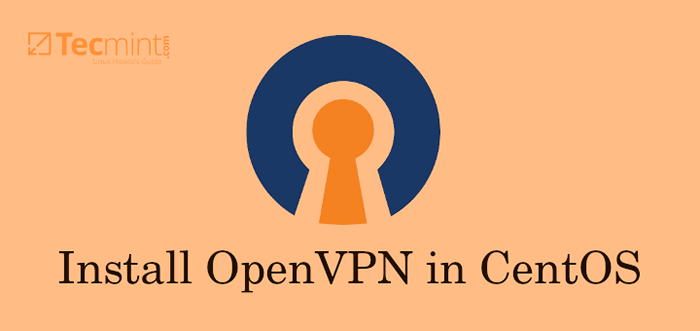
- 4774
- 285
- Enrique Gutkowski PhD
A Rede privada virtual é uma solução tecnológica usada para fornecer privacidade e segurança para conexões entre rede. O caso mais conhecido consiste em pessoas que se conectam a um servidor remoto com tráfego passando por uma rede pública ou insegura (como a Internet).
Imagine os seguintes cenários:
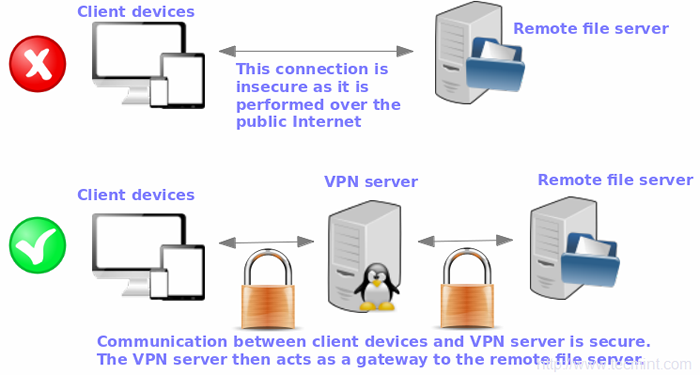 Diagrama de rede OpenVPN
Diagrama de rede OpenVPN Neste artigo, explicaremos como configurar um VPN servidor em um RHEL/CENTOS 8/7 caixa usando OpenVPN, Um aplicativo de tunelamento robusto e altamente flexível que usa recursos de criptografia, autenticação e certificação da biblioteca OpenSSL. Por simplicidade, consideraremos apenas um caso em que o servidor OpenVPN atua como um gateway de internet seguro para um cliente.
Leitura relacionada: 13 melhores serviços de VPN com assinatura vitalíciaPara esta configuração, usamos três máquinas, a primeira atua como um OpenVPN servidor e os outros dois (Linux e janelas) age como um cliente para conectar -se ao servidor OpenVPN remoto.
Nesta página
- Instalando o OpenVPN Server no CentOS 8
- Configurar o cliente OpenVPN no Linux
- Configurar o cliente OpenVPN no Windows
Observação: As mesmas instruções também funcionam em RHEL 8/7 e Fedora sistemas.
Instalando o OpenVPN Server no CentOS 8
1. Para instalar OpenVPN em um RHEL/CENTOS 8/7 Servidor, você primeiro precisará ativar o repositório EPEL e depois instalar o pacote. Isso vem com todas as dependências necessárias para instalar o pacote OpenVPN.
# yum update # yum installele-lançamento
2. Em seguida, vamos baixar OpenVPN's Script de instalação e configure a VPN. Antes de baixar e executar o script, é importante que você encontre o endereço IP público do servidor, pois isso será útil ao configurar o servidor OpenVPN.
Uma maneira fácil de fazer isso é usar o comando curl como mostrado:
$ curl ifconfig.meu
 Verifique o endereço IP do servidor CENTOS
Verifique o endereço IP do servidor CENTOS Como alternativa, você pode invocar o comando DIG da seguinte maneira:
$ dig +curto myip.opendns.com @resolver1.opendns.com
 Encontre o endereço IP do servidor CENTOS
Encontre o endereço IP do servidor CENTOS Se você entrar em um erro “escav: comando não encontrado”Instale o escavação utilidade executando o comando:
$ sudo yum install bind-utils
Isso deve resolver o problema.
Uma nota sobre endereços IP públicos
Os servidores em nuvem geralmente têm 2 tipos de endereços IP:
- Um único endereço IP público: Se você tem um VPS em plataformas de nuvem como Linode, Cloudcone, ou Oceano digital, Você geralmente encontrará um único endereço IP público anexado a ele.
- Um endereço IP privado atrás do NAT com um IP público: Este é o caso com um EC2 instância em AWS ou uma instância de computação em Google Cloud.
Qualquer que seja o esquema de endereçamento IP, o OpenVPN O script detectará automaticamente sua configuração de rede VPS e tudo o que você precisa fazer é fornecer o endereço IP público ou privado associado.
3. Agora vamos prosseguir e baixar o OpenVPN script de instalação, execute o comando mostrado.
$ wget https: // bruto.GithubUserContent.com/angristan/OpenVPN-Install/Master/OpenVPN-Install.sh
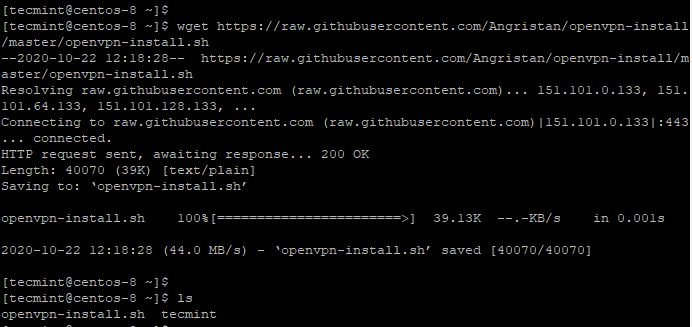 Faça o download do script OpenVPN
Faça o download do script OpenVPN 4. Quando o download estiver concluído, atribua permissões de execução e execute o script do shell como mostrado.
$ sudo chmod +x openVPN-Install.Sh $ sudo ./OpenVPN-Install.sh
O instalador leva você a uma série de avisos:
5. Primeiro, você será solicitado a fornecer o endereço IP público do seu servidor. Depois disso, é recomendável ir com as opções padrão, como o número da porta padrão (1194) e protocolo para usar (UDP).
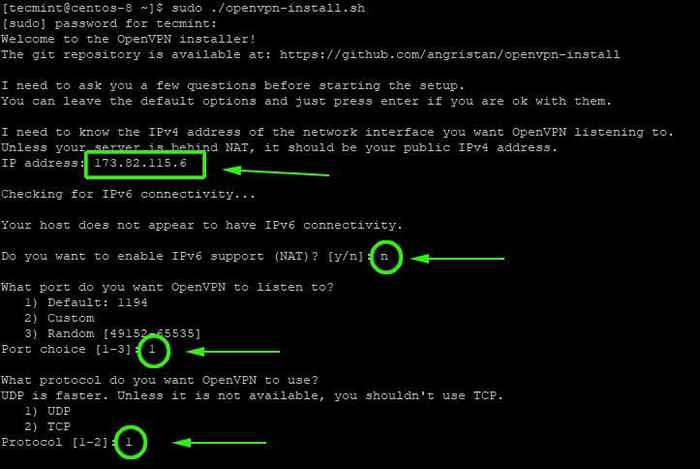 Instale o OpenVPN no CentOS 8
Instale o OpenVPN no CentOS 8 6. Em seguida, selecione o padrão Dns resolvedores e selecione a opção sem (n) Para configurações de compressão e criptografia.
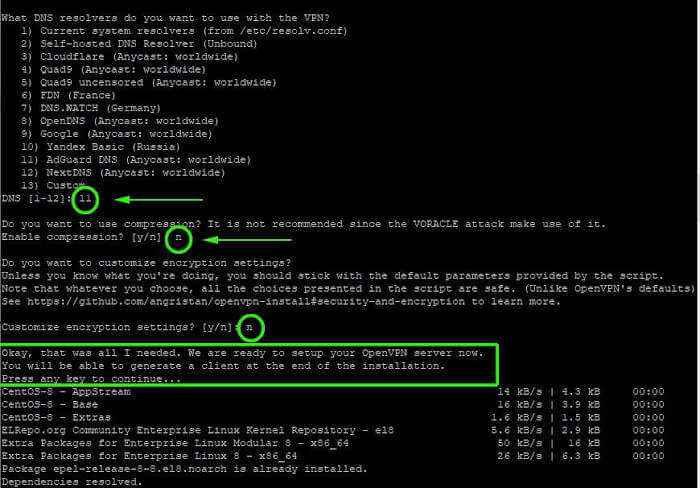 Configurar DNS para OpenVPN
Configurar DNS para OpenVPN 7. Uma vez feito, o script inicializará a configuração do servidor OpenVPN junto com a instalação dos outros pacotes e dependências de software.
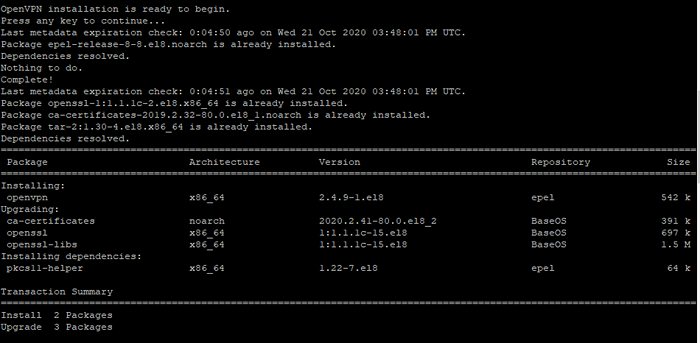 OpenVPN Instalação no CentOS 8
OpenVPN Instalação no CentOS 8 8. Por fim, um arquivo de configuração do cliente será gerado usando o Easy-RSA Pacote, que é uma ferramenta de linha de comando usada para gerenciar certificados de segurança.
Basta fornecer o nome do cliente e seguir as seleções padrão. O arquivo do cliente será armazenado em seu diretório doméstico com um .Extensão do arquivo OVPN.
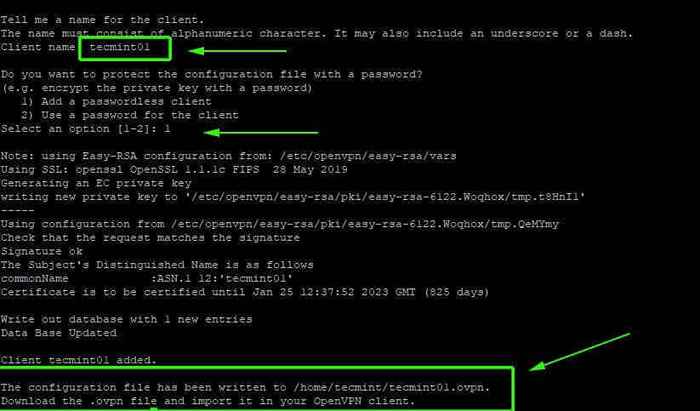 Configuração do cliente OpenVPN com Easy-RSA
Configuração do cliente OpenVPN com Easy-RSA 9. Depois que o script é feito configurando o OpenVPN servidor e criação do arquivo de configuração do cliente, uma interface de túnel tun0 será gerado. Esta é uma interface virtual em que todo o tráfego do PC cliente será tunenelado para o servidor.
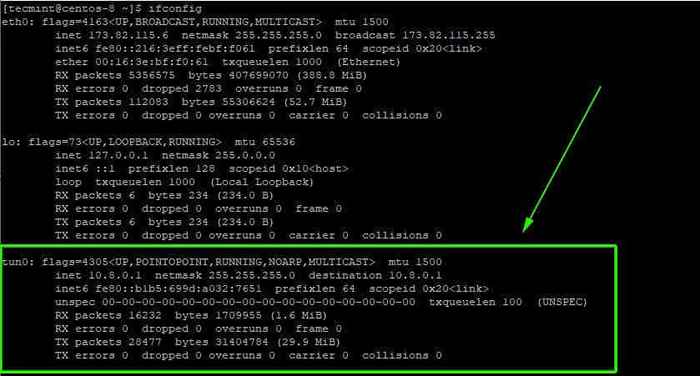 Interface do túnel OpenVPN
Interface do túnel OpenVPN 10. Agora, você pode começar e verificar o status do OpenVPN servidor como mostrado.
$ sudo systemctl start [email protegido] $ sudo status Systemctl [email protegido]
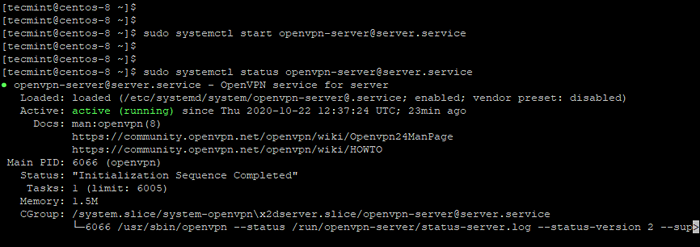 Verifique o status do servidor OpenVPN
Verifique o status do servidor OpenVPN Como configurar o cliente OpenVPN no Linux
11. Agora vá até o sistema do cliente e instale EPEL repositório e OpenVPN pacotes de software.
$ sudo dnf install elease -lançamento -y $ sudo dnf install openvpn -y
12. Depois de instalado, você precisa copiar o arquivo de configuração do cliente do servidor OpenVPN para o seu sistema cliente. Você pode fazer isso usando o comando scp como mostrado
$ sudo scp -r [email protegido]:/home/tecmint/tecmint01.Ovpn .
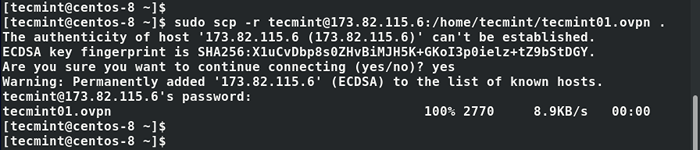 Copie a configuração do cliente OpenVPN
Copie a configuração do cliente OpenVPN 13. Depois que o arquivo do cliente for baixado para o seu sistema Linux, agora você pode inicializar uma conexão com o servidor VPN, usando o comando:
$ sudo OpenVPN -Config Tecmint01.Ovpn
Você obterá produção semelhante ao que temos abaixo.
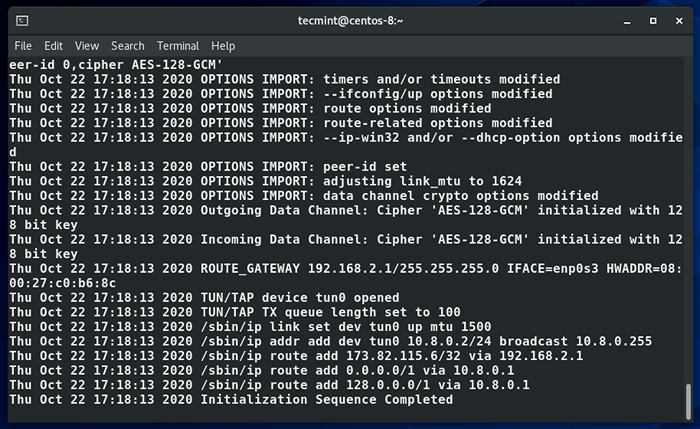 Conecte -se ao OpenVPN
Conecte -se ao OpenVPN 14. Uma nova tabela de roteamento é criada e uma conexão é estabelecida com o VPN servidor. Novamente, uma interface de interface virtual tun0 é criado no sistema do cliente.
Como mencionado anteriormente, esta é a interface que encantará todo o tráfego com segurança ao OpenVPN servidor via An Ssl túnel. A interface recebe um endereço IP dinamicamente pelo servidor VPN. Como você pode ver, nosso sistema Linux do cliente recebeu um endereço IP de 10.8.0.2 pelo servidor OpenVPN.
$ ifconfig
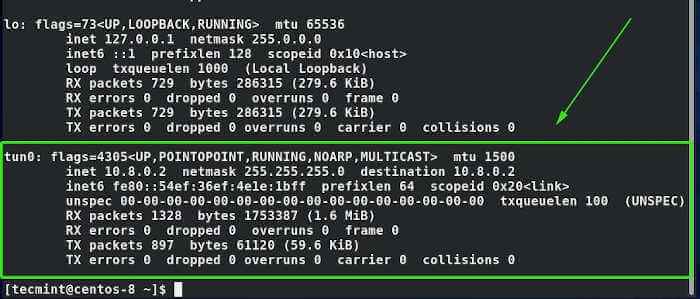 Confirme a conexão de rede OpenVPN
Confirme a conexão de rede OpenVPN 15. Só para ter certeza de que estamos conectados ao servidor OpenVPN, verificaremos o IP público.
$ curl ifconfig.meu
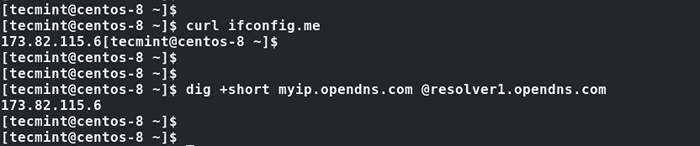 Verifique o IP do cliente OpenVPN
Verifique o IP do cliente OpenVPN E pronto! Nosso sistema de clientes escolheu o IP público da VPN confirmando que realmente estamos conectados ao OpenVPN servidor. Como alternativa, você pode iniciar seu navegador e pesquisa no Google “Qual é o meu endereço IP”Para confirmar que seu IP público mudou para o do servidor OpenVPN.
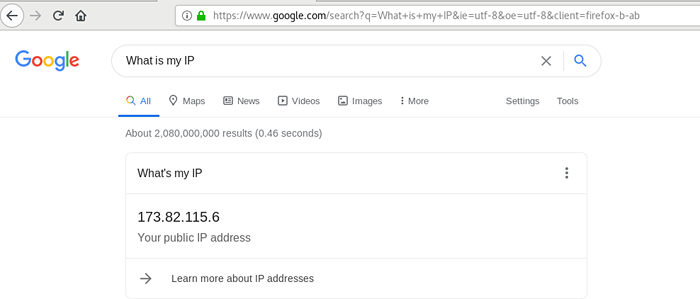 Verifique seu endereço IP
Verifique seu endereço IP Como configurar o cliente OpenVPN no Windows
16. No Windows, você precisará fazer o download dos binários oficiais do OpenVPN Community Edition que acompanham uma GUI.
17. Em seguida, faça o download do seu .Ovpn arquivo de configuração no C: \ Arquivos de Programas \ Openvpn \ Config diretório e como administrador, inicie o OpenVPN GUI de Começar -> Todos os programas -> OpenVPN, e será lançado em segundo plano.
18. Agora inicie um navegador e abra http: // whatismyip.org/ e você deve ver o IP do seu servidor OpenVPN em vez do IP público fornecido pelo seu ISP:
Resumo
Neste artigo, explicamos como configurar e configurar um servidor VPN usando OpenVPN, e como configurar dois clientes remotos (a Linux caixa e um janelas máquina). Agora você pode usar este servidor como um gateway VPN para proteger suas atividades de navegação na web. Com um pouco de esforço extra (e outro servidor remoto disponível), você também pode configurar um servidor seguro de arquivo/banco de dados, para citar alguns exemplos.
Estamos ansiosos para ouvir de você, então fique à vontade para nos deixar uma nota usando o formulário abaixo. Comentários, sugestões e perguntas sobre este artigo são bem -vindos.
- « Aprenda a diferença entre $$ e $ Bashpid em Bash
- Ebook Apresentando o Guia de Configuração da Virtualização do KVM para Linux »

